كيفية إصلاح Spotify Error Code 17 على نظام Mac (سريع وسهل)
تُعد Spotify أفضل خدمة بث مباشر للغالبية العظمى من الأشخاص. سيعمل الكتالوج العميق والتوافق الشامل للجهاز وخيارات الخطة المدفوعة بشكل جيد مع معظم الأشخاص. على الرغم من أن Spotify أداة رائعة خدمة بث الموسيقى، فإن الوقوع في أخطاء أثناء استخدام برنامج Spotify هو أمر لا مفر منه تقريبًا. تتضمن بعض رموز الخطأ الشائعة رمز الخطأ 4 ورمز الخطأ 30 ورمز الخطأ 53 أيضًا Spotify Error Code 17 على نظام Mac أو ويندوز
ماذا يعني Spotify Error Code 17؟ في هذه المقالة ، سوف نركز على هذه المسألة. سننظر في أسباب هذا الخطأ التي ستكون مفيدة لمساعدتك في حلها وديًا. سنذهب أيضًا إلى مستوى أعلى وننظر في بعض الطرق البسيطة التي يمكنك من خلالها إصلاحها حتى لو كنت تفتقر إلى المعرفة التكنولوجية. تأتي بعض الأخطاء نتيجة مشكلات عدم التوافق التي تحتاج إلى حلها باستخدام حل رقمي. اقرأ وتعرف على التفاصيل.
دليل المحتويات الجزء 1. ما الذي يسبب Spotify Error Code 17 على نظامي التشغيل Windows و Macالجزء 2. طرق بسيطة لإصلاح مشكلة Spotify Error Code 17الجزء 3. كيفية تنزيل أغاني Spotify للاستخدام دون اتصال بالإنترنتالجزء 4. استنتاج
الجزء 1. ما الذي يسبب Spotify Error Code 17 على نظامي التشغيل Windows و Mac
ما هو Spotify Error Code 17؟ هل سبق لك أن واجهت رمز خطأ Spotify 17 على نظام التشغيل Mac أو Windows؟ يحدث هذا الخطأ أثناء تثبيت تطبيق Spotify أو تسجيل الدخول إليه. عادةً ما يتبع الخطأ تعطل البرنامج. عادةً ما يرتبط رمز خطأ Spotify 17 على جهاز Mac و Windows بالرسالة التالية: "واجه Spotify مشكلة ويجب إغلاقه. نأسف للإزعاج." أو "تعذر بدء Spotify (رمز الخطأ 17)."
قد تواجه أيضًا رسالة خطأ تفيد بأن جدار الحماية الخاص بك قد يحظر Spotify وتحتاج إلى تغيير إعدادات الوكيل لإصلاح المشكلة. يمكن أن يكون تسجيل الدخول إلى Spotify تجربة مزعجة بشكل لا يصدق عندما يحدث خطأ ، لكن الحلول لهذه المشكلة ليست معقدة إلى هذا الحد. سيناقش هذا الجزء سبب حصول Spotify على نظام التشغيل Mac أو Windows على رمز الخطأ 17. فيما يلي بعض الأسباب الرئيسية للخطأ.
- هجوم عن طريق فيروس يمنع تسجيل الدخول الكامل إلى حساب Spotify
- الفساد في نظام التسجيل الذي يجعل المستخدم لا يتمكن من الدخول إلى حساب Spotify
- إعدادات جدار الحماية التي تحظر أيضًا تسجيلات الدخول غير المعروفة إلى نظام Spotify لم يتم إنقاذها
- مشكلات تثبيت برنامج Spotify التي قد تكون معطلة أو غير كاملة
- الإنهاء المبكر لمثبت Windows
- اتصال ضعيف بالإنترنت يؤدي إلى عمليات غير مكتملة أثناء عملية التثبيت
الجزء 2. طرق بسيطة لإصلاح مشكلة Spotify Error Code 17
حسنًا ، لقد عرفت أسباب رمز خطأ Spotify 17 على نظامي التشغيل Mac و Windows. في هذا القسم ، سنكتشف كيفية التعامل مع مشكلة رمز الخطأ 17 في Spotify على جهاز الكمبيوتر.
الخيار 1: قم بتشغيل مثبت Windows بشكل صحيح
نظرًا لأن الخطأ يحدث أثناء التثبيت ، يمكنك إصلاح مثبت Windows باستخدام هذا الإجراء البسيط. الأمر بهذه البساطة ، في هذه المرحلة ، يجب عليك التحقق من حل المشكلة.
- انقر فوق الزر ابدأ في الزاوية اليسرى السفلية واختر إدارة الكمبيوتر من بين عناصر القائمة.
- قم بالتبديل في قائمة الخدمات والتطبيقات ثم حدد خيار الخدمات.
- في الجزء الأيمن ، قم بالتمرير واختر Windows Installer وانقر بزر الماوس الأيمن فوقه وحدد خصائص.
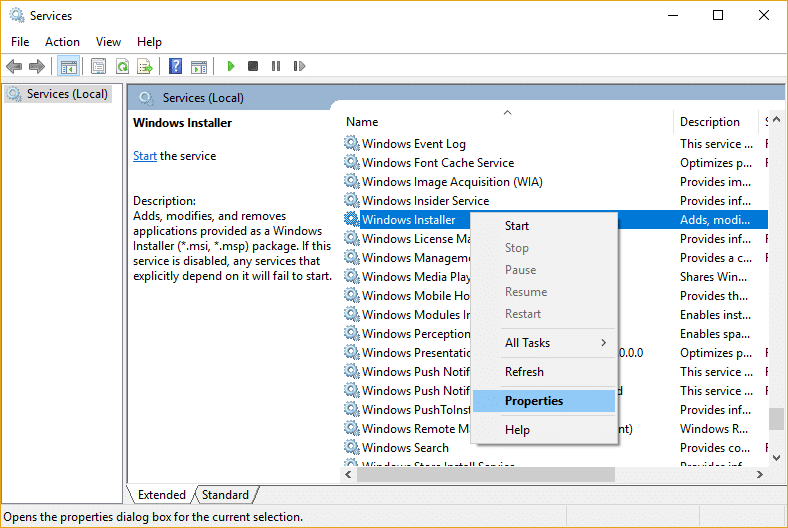
- تحقق من حالة الخدمة في حالة توقفها ، إذا كانت الإجابة بنعم ، فانقر فوق الزر ابدأ وقم بتشغيل الخدمة مرة أخرى.
- انقر فوق "موافق" لتأكيد الإجراء.
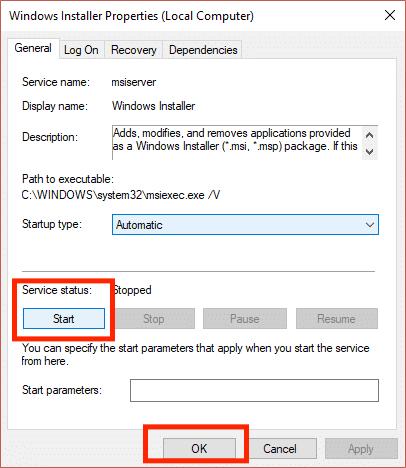
الخيار 2: تغيير إعدادات جدار الحماية
طالما أن جدار الحماية يحظر تطبيق Spotify ، فستواجه الخطأ. إذا كنت لا ترغب في مواجهة رمز خطأ Spotify 17 على جهاز Mac ، فيجب عليك التأكد من عدم حظر التطبيق بواسطة جدار الحماية الخاص بك. يجب عليك إدراج Spotify في القائمة البيضاء في جدار الحماية الخاص بك لمنح Spotify وصولاً غير مقيد إلى جهاز الكمبيوتر الخاص بك. هذه هي الطريقة البسيطة للتعامل معها.
في نظام التشغيل ماك:
- انقر فوق قائمة Apple ، ثم انقر فوق تفضيلات النظام.
- انتقل إلى الأمان والخصوصية ، وانقر فوق علامة التبويب جدار الحماية.
- انقر فوق رمز القفل الموجود أسفل النافذة لإجراء تغييرات على إعدادات جدار الحماية. اكتب اسم المستخدم وكلمة المرور الخاصين بالمسؤول في مربع الحوار ، ثم اضغط على Enter. انقر فوق خيارات جدار الحماية.
![]()
- انقر فوق رمز + (زائد) لإضافة تطبيق Spotify ثم قم بتشغيل تطبيق Spotify مرة أخرى.

- تحقق مما إذا كان Spotify مدرجًا وممكّنًا في إعدادات الأمان والخصوصية. حدد قائمة Apple> تفضيلات النظام> الأمان والخصوصية.
- بعد ذلك ، حدد علامة التبويب الخصوصية. حدد الملفات والمجلدات في الجزء الأيمن ، وتحقق من إدراج Spotify وتمكينه.
On ويندوز:
- اضغط على Windows + S للوصول إلى إعدادات الجهاز
- اكتب جدار الحماية على زر البحث وانقر فوق جدار الحماية
- اختر جدار حماية Windows Defender من بين القائمة ثم انقر فوق كل تطبيق أو ميزة من خلال جدار حماية Windows Defender في الجزء الأيمن
- انقر فوق تغيير الإعدادات وابحث في قائمة البرامج واختر Spotify واضغط على موافق
الخيار 3: استعادة إعدادات النظام
هل قمت مؤخرًا بتغيير إعدادات النظام؟ قد تتداخل بعض الإعدادات مع التشغيل العادي لحساب Spotify ، لذلك من المهم تشغيل استعادة النظام لضبط الجهاز على إعداداته الأصلية وحل رمز خطأ Spotify 17 على Mac أو Windows. هنا هو الإجراء البسيط.
في نظام التشغيل ماك:
macOS هو نظام تشغيل Mac. الآن أحدث إصدار لنظام التشغيل Mac هو macOS قادم، الذي تم إصداره في 24 أكتوبر 2022. يعد macOS Ventura تحديثًا مهمًا يقدم تجربة جديدة لتعدد المهام ، ويصلح العديد من التطبيقات ، ويضيف إمكانات محدثة عبر النظام الأساسي. تعد استعادة النظام لجهاز Mac أيضًا طريقة جيدة لإصلاح مشكلة رمز خطأ Spotify.
- أعد تشغيل جهاز Mac الخاص بك.
- ابدأ من استرداد macOS — اضغط مع الاستمرار على مفتاحي الأوامر و R في نفس الوقت.
- انقر فوق إعادة تثبيت macOS لإعادة تثبيت نظام التشغيل المرفق مع جهاز Mac الخاص بك. انقر فوق متابعة.
- حدد القرص الصلب الخاص بك عندما يُطلب منك تحديد القرص الخاص بك.
- انقر فوق الزر "تثبيت" لتثبيت أحدث نظام تشغيل كان على جهاز الكمبيوتر الخاص بك. ستتم إعادة تشغيل جهاز Mac بعد تثبيت نظام التشغيل بالكامل.
On ويندوز:
- اضغط على Windows + S للوصول إلى خيار إعدادات الجهاز
- اكتب استعادة واحصل على قائمة الإعدادات وانقر عليها
- انقر فوق الزر التالي في نافذة opo up حتى تصل إلى خيار الإنهاء الذي يعد إثباتًا لنهاية وظيفة الاستعادة.
حلول أخرى لحل رمز الخطأ هذا
- قم بتغيير إعدادات الوكيل باستخدام برنامج VPN
- إصلاح السجل وتنظيفه لإزالة الملفات غير المرغوب فيها باستخدام وظيفة التنظيف الآلي
- قم بتغيير ملف التعريف الخاص بك ليعكس منطقة أخرى
- استخدم حزمة Spotify دون اتصال بالإنترنت التي يمكن تنزيلها بسهولة في وضع آمن ومتوافق
الجزء 3. كيفية تنزيل أغاني Spotify للاستخدام دون اتصال بالإنترنت
لقد قمت بحل رمز خطأ Spotify 17 على نظام التشغيل Mac أو Windows ويمكنك الآن الوصول إلى حسابك. يُعد Spotify Error Code 17 مشكلة شائعة جدًا يواجهها المستخدمون عمومًا. ومع ذلك ، قد تواجه المزيد من المشكلات عند استخدام تطبيق Spotify ، بما في ذلك تشغيل Spotify للأغاني غير الموجودة في قائمة التشغيل الخاصة بك ، ملفات Spotify المحلية لا تظهر، و Spotify يستخدم الكثير من وحدة المعالجة المركزية ، والمزيد. كيف تتجنب هذه المشاكل إلى الأبد؟ أفضل طريقة هي تنزيل الموسيقى من Spotify والاحتفاظ بها على مشغلات وسائط أخرى للاستماع إليها في وضع عدم الاتصال.
هل تعرف كيفية تنزيل أغاني Spotify Spotify للاستخدام في وضع عدم الاتصال؟ كما نعلم جميعًا ، يمكن لـ Spotify premium الاستمتاع بالموسيقى في وضع عدم الاتصال. ماذا لو كنت لا تريد دفع الرسوم الإضافية للاشتراك في Spotify Premium؟ أ ميوزيك سوفت Spotify Music Converter هو تطبيقك المفضل. تحدث أكثر عن AMusicSoft Spotify Music Converter، فهو يتميز بسرعة تحويل ملحوظة، أسرع بـ 5 مرات على وجه التحديد، مما يضمن لك الحصول على النتائج النهائية في أقصر وقت ممكن. بفضل إمكانياتها، فإن جميع المسارات المحولة هي بالتأكيد ذات جودة عالية وممتعة جدًا للبث.
يمكن أن يساعدك برنامج AmusicSoft في تحويل أغاني Spotify والبودكاست وقوائم التشغيل إلى تنسيقات FLAC وWAV وAAC وAC3 وM4A وMP3 بأقل جهد. وسيساعدك في تنزيلها على جهازك مباشرة بعد ذلك. وهذا يعني أن المسارات أصبحت خالية من إدارة الحقوق الرقمية بالفعل مما يجعل من الممكن نقلها إلى أي مشغل وسائط دون أي قيود. بعد ذلك، سيكون تشغيل الموسيقى على مشغل الوسائط الذي تريده غير محدود. على سبيل المثال، يمكنك العب Spotify على Alexa.
- افتح متصفحك وابحث عن الصفحة الرسمية لبرنامج AMusicSoft. هذا هو المكان الذي يمكنك الحصول فيه على برنامج AMusicSoft Spotify Music Converter. اضغط على زر التنزيل لمتابعة عملية التنزيل.
- من هنا ، حدد العناصر التي تريد تحويلها. انسخ والصق الروابط في محول الموسيقى.

- حدد تنسيق الإخراج من التنسيقات المدعومة ثم أنشئ مجلدًا نهائيًا لحفظ ملفات الإخراج.

- انقر فوق تحويل لبدء عملية التحويل وانتظر حتى تحصل على تغييرات الحالة في قائمة التشغيل.

هذا خيار بسيط يوفر الاستماع غير المحدود إلى أغاني Spotify في وضع عدم الاتصال.
الجزء 4. استنتاج
هل أنت الآن على دراية بجميع الأسباب والحلول الممكنة لرمز خطأ Spotify 17 على نظام التشغيل Mac أو Windows؟ هل تعلم أن اختيار الحل يعتمد على سبب الخطأ. ومع ذلك ، بعد الحل ، حان الوقت الآن للتحقق من مشكلات التوافق وهذا هو السبب أ ميوزيك سوفت Spotify Music Converter مفيد في هذا الوقت.
الناس اقرأ أيضا
- [ستجد حلا] Spotify في انتظار تنزيل المسارات على جهازي
- نصائح حول كيفية منع Spotify من إضافة الأغاني
- كيفية إصلاح Spotify يستمر في تخطي الأغاني؟ أفضل 7 حلول
- 10 إصلاحات لـ Spotify يقول غير متصل حتى عند الاتصال بشبكة WiFi
- 8 إصلاحات سريعة لمشكلة توقف Spotify في وضع عدم الاتصال
- Spotify على نظام Mac لا يقوم بتشغيل الصوت؟ وإليك كيفية اصلاحها
- تم إصلاح الخطأ: يتعذر على Spotify تشغيل هذا الآن على Windows
- كيفية استكشاف الأخطاء وإصلاحها إذا كان Spotify لا يمكنه تشغيل المسار الحالي
روبرت فابري هو مدون متحمس، ومهتم بالتكنولوجيا، وربما يمكنه أن يلوثك من خلال مشاركة بعض النصائح. كما أنه شغوف بالموسيقى وكتب لموقع AMusicSoft حول هذه الموضوعات.